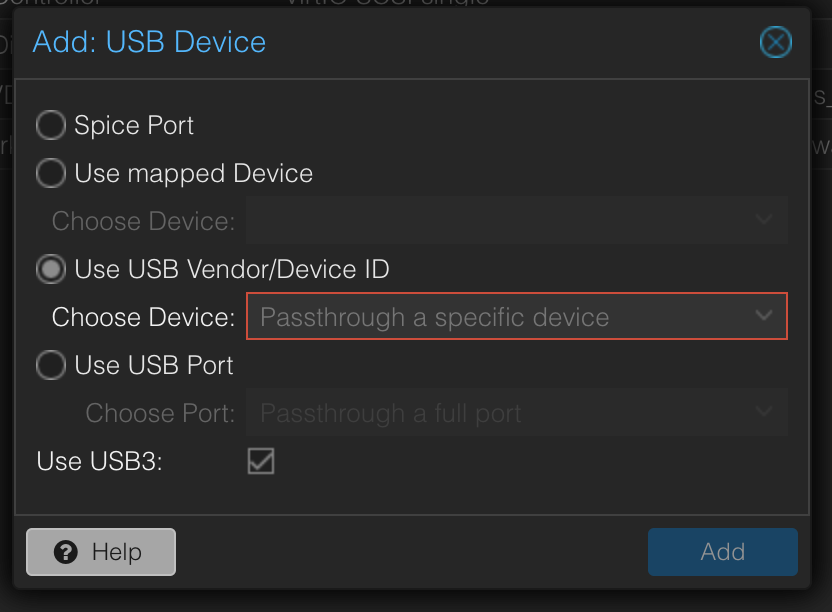买了个便宜的UPS,想把PVE主机和海康的R1都挂在下边,所以简单折腾一把。
本来是担心有点麻烦,结果发现海康的UPS已经用了 NUT,那就简单粗暴来了。
R1 上
echo "LISTEN 0.0.0.0 3493" >> /etc/nut/upsd.conf
killall upsd过一会儿,upsd会自己重启
cat /etc/nut/upsd.users 读账号密码
PVE
apt install nut-client执行
root@pve6:~# upsc -l 192.168.11.111
Init SSL without certificate database
HikUPS
root@pve6:~# upsc HikUPS@192.168.11.111
Init SSL without certificate database
battery.charge: 100
battery.voltage: 13.50
battery.voltage.high: 13.00
battery.voltage.low: 10.40
battery.voltage.nominal: 12.0
device.type: ups
driver.name: nutdrv_qx
driver.parameter.bus: 001
driver.parameter.pollfreq: 30
driver.parameter.pollinterval: 2
driver.parameter.port: auto
driver.parameter.product: USB to Serial
driver.parameter.productid: 5161
driver.parameter.synchronous: auto
driver.parameter.vendor: INNO TECH
driver.parameter.vendorid: 0665
driver.version: 2.8.0
driver.version.data: Voltronic-QS 0.07
driver.version.internal: 0.32
driver.version.usb: libusb-1.0.26 (API: 0x1000109)
input.voltage: 224.4
input.voltage.fault: 224.4
output.current.nominal: 2.0
output.frequency: 50.1
output.frequency.nominal: 50
output.voltage: 224.4
output.voltage.nominal: 220
ups.beeper.status: disabled
ups.delay.shutdown: 30
ups.delay.start: 180
ups.firmware.aux: PM-V
ups.load: 0
ups.productid: 5161
ups.status: OL
ups.type: offline / line interactive
ups.vendorid: 0665修改配置 /etc/nut/upsmon.conf
MONITOR HikUPS@192.168.11.111 1 hikups Aa123456 master密码是写死的
/etc/nut/nut.conf
MODE=netclient重启
systemctl restart nut-client